Installatie en gebruik
Over de installatie is niet zo heel veel te melden. Dit gaat eenvoudig en soepel. Zoals gebruikelijk in de beveiligingswereld, probeert G Data beveiligingssoftware van andere fabrikanten tijdens de installatie van de computer te verwijderen. Dit kun je omzeilen door gewoon het vinkje bij al bestaande beveiligingssoftware weg te halen en op "Verder" te klikken. Dit is echter niets iets wat we aan kunnen raden.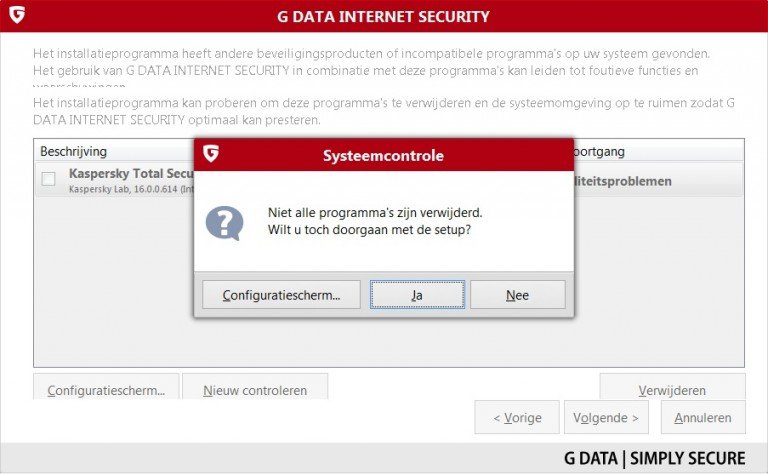
Waarom zou je twee beveiligingsprogramma’s op de achtergrond willen draaien? Dat kost alleen maar extra werkgeheugen. Plus het kan voor de nodige problemen zorgen omdat de applicaties dan ook elkaar gaan scannen en dat zorgt meestal voor grote problemen.
Als de software eenmaal geïnstalleerd is, zie je het startscherm van Internet Security dat bestaat uit vijf onderdelen. In de eerste tab, het Security Center, zie je in één overzicht hoe het gesteld is met de beveiliging van je pc.
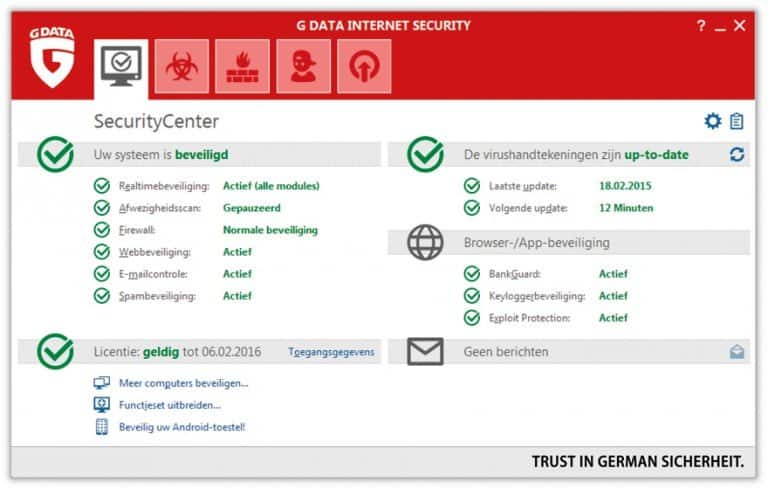
Het volgende onderdeel is virusbeveiliging. Hier kan je een scan starten of kijken wat de laatste scan heeft opgeleverd. Het derde deel is voor de instellingen van de firewall, gevolgd door kinderbeveiliging en de zogenoemde Autostart Manager. Dit is een functie om de programma’s te beheren die automatisch opstarten als Windows wordt gestart. Het is voor de meeste gebruikers waarschijnlijk wel prettig omdat de Windows-opdrachtfunctie "msconfig", waarmee de opstartprogramma’s ook kunnen worden beheerd, veel minder bekend is.
USB-bescherming
G Data geeft aan dat diverse vormen van beveiliging, zoals van het scannen van binnenkomende e-mail, is verbeterd ten opzichte van de vorige versie. Nieuw in alle producten van G Data is de zogeheten USB Keyboard Guard, een bescherming tegen schadelijke USB-apparaten die zich zogenaamd als toetsenbord voordoen. Niet te verwarren met het eenvoudig scannen van USB-sticks die op een pc worden aangesloten op de mogelijke aanwezigheid van malware.
Shredder
De software is volledig naar het Nederlands vertaald en het design is degelijk en heel functioneel. Het enige dat wel opvalt, is dat G Data bij de installatie automatisch een icoon voor Shredder (vernietiger) op het bureaublad plaatst. Het is een extraatje binnen het beveiligingspakket van de fabrikant. Het dient voor het echt definitief verwijderen van bestanden die je wilt verwijderen, het mag duidelijk zijn dat Windows bij een klik op verwijderen, niet echt een bestand verwijderd, ook niet als de prullenbak wordt geleegd. Vaak zijn bestanden nog gewoon terug te halen.
Toch zal het voor veel gebruikers lang onduidelijk blijven waarvoor dat Shredder-icoontje dient, want wie het aanklikt (dubbelklikt), ziet niets gebeuren. Alleen door met de rechtermuisknop op het icoontje te klikken, krijg je een actie te zien. Er verschijnt dan slechts de tekst "Shredder opties" en vervolgens een instellingenmenu. Gelukkig kun je daar ook het vinkje uitzetten zodat het icoon niet langer op het bureaublad te zien is. Uiteindelijk is de Shredder best leuk bedacht, maar wat mij betreft een niet zo’n nuttige toevoeging aan de beveiligingssoftware; althans niet op deze onduidelijke manier zonder enige tekst en uitleg.